Comment rechercher ou sauvegarder des mots de passe enregistrés dans Google Chrome [Ne fonctionne plus, mise à jour en attente]


Mise à jour: Chrome crypte désormais les données de mot de passe et cette méthode ne fonctionne plus. Si nous trouvons une autre méthode pour récupérer les mots de passe Google Chrome, nous mettrons à jour cet article.
Les mots de passe enregistrés ne sont-ils pas géniaux? Plus besoin de s'embarrasser pour se souvenir des identifiants de connexion obscurs ou de se bloquer sur votre compte après trop de tentatives de connexion infructueuses en raison de fautes de frappe. Ce sont des inconvénients particulièrement courants si vous avez un mot de passe assez fort avec des termes non-dictionnaires, des lettres majuscules et minuscules, des chiffres et des symboles. Mais le problème avec le luxe et la facilité des mots de passe enregistrés est qu'après des mois, peut-être des années de s'appuyer sur des informations de connexion enregistrées et remplies automatiquement, vous oubliez simplement quels sont vos mots de passe.
Affichage et suppression des mots de passe Google Chrome enregistrés
Google Chrome enregistre les mots de passe utilisés dans les formulaires Web et les connexions. Vous pouvez gérer ces mots de passe enregistrés ainsi que les afficher (pour vous rafraîchir la mémoire) à partir du menu Options de Google Chrome.
La première étape
Lancez Google Chrome. Cliquez sur sur le Icône de clé en haut à droite et Cliquez sur Les options.
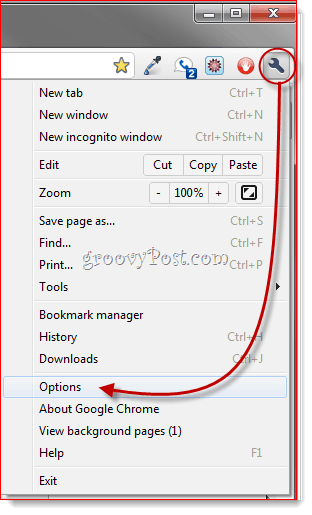
Deuxième étape
Cliquez sur le Affaires personnelles languette. Faites défiler jusqu'à Mots de passe et Cliquez sur Mots de passe enregistrés gérés…
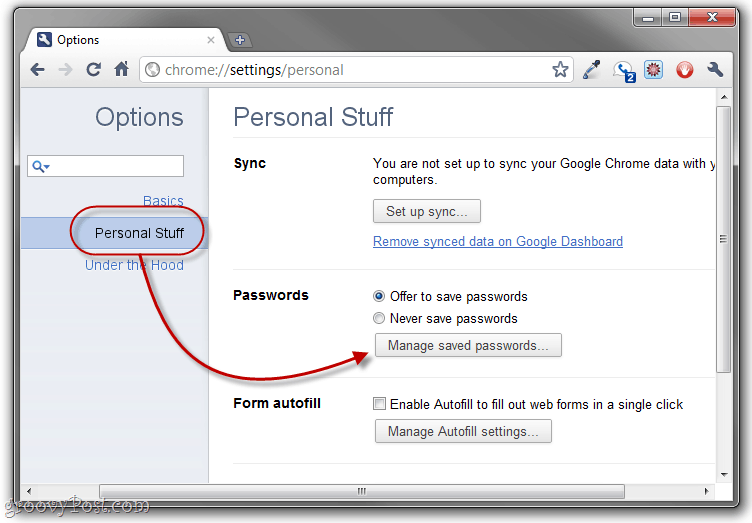
Troisième étape
Cela affichera tous les mots de passe que Google Chrome a enregistrés. Lorsque vous les affichez pour la première fois, les valeurs du mot de passe sont masquées. Mais vous pouvez les afficher en sélectionnant un identifiant et En cliquant Spectacle.
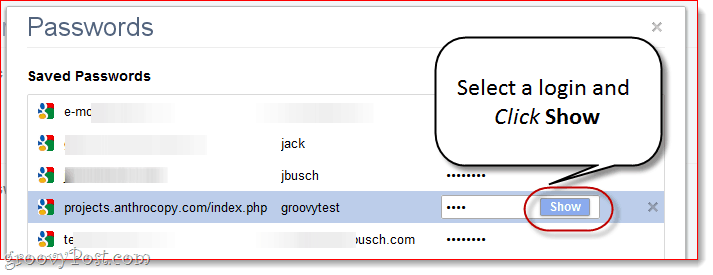
Si vous êtes paranoïaque à propos de votre sécurité et de votre confidentialité, cela est immédiatement problématique pour des raisons évidentes. Une bonne solution: Dites à Google Chrome N'enregistrez jamais de mots de passe.

Ou, vous pouvez parcourir et supprimer des mots de passe individuels en En cliquant le X à côté de chacun. C'est quelque chose que vous devez faire si vous avez accidentellement enregistré votre mot de passe sur l'ordinateur d'un ami ou un PC public.
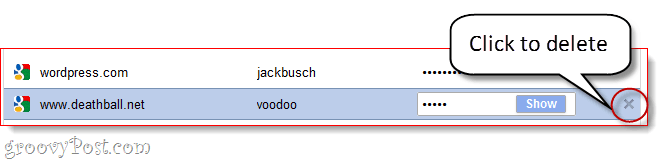
Sauvegarde des mots de passe enregistrés dans Google Chrome
Si vous utilisez un ordinateur de confiance et que cela ne vous dérange pas d'enregistrer vos mots de passe, la fonction de gestion des mots de passe de Google Chrome peut en fait être très utile. Vos mots de passe enregistrés sont conservés dans un fichier appelé "Données de connexion"Dans le dossier App Data de Google Chrome. Vous pouvez sauvegarder cela, l'enregistrer sur une clé USB et le copier sur un nouvel ordinateur afin de transférer vos mots de passe enregistrés. C'est également pratique si vous prévoyez de réinstaller Chrome, mais que vous ne voulez pas perdre tous vos mots de passe enregistrés.
Étape 1
Fermez toutes les fenêtres de Google Chrome. Ensuite, accédez au dossier Google Chrome AppData dans l'Explorateur Windows. Habituellement, c'est à:
C: Utilisateurs [votre nom d'utilisateur] AppDataLocalGoogleChromeUser DataDefault
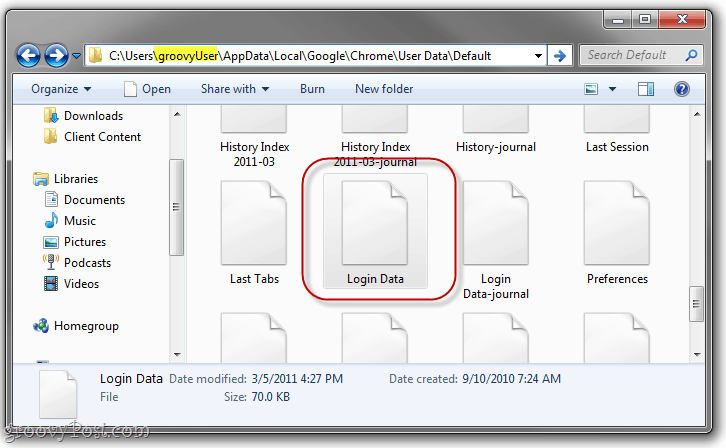
Étape 2
Localisez le Données de connexion fichier. Cliquez sur et Traîne à un autre emplacement, tel que votre bureau, votre dossier Dropbox ou une clé USB.
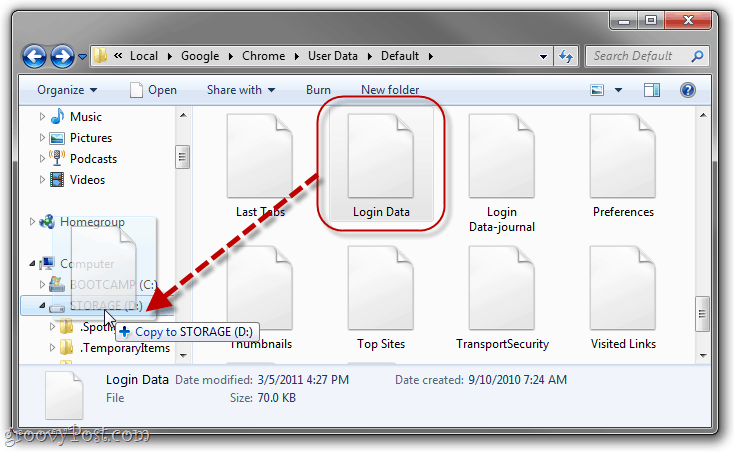
Étape 3
Ce n’est pas obligatoire, mais c’est une bonne idée de Renommer le fichier à quelque chose qui le désigne comme une sauvegarde. J'aime "login data.bk ”.
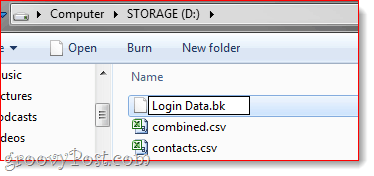
Là. Maintenant, afin de restaurer vos mots de passe enregistrés Google Chrome à partir de votre fichier de sauvegarde, il vous suffit de rechercher votre fichier Login Data.bk et de le renommer en "Données de connexion". Ensuite, copiez-le dans le dossier AppData que j'ai montré ci-dessus, en écrasant le fichier de données de connexion existant. (Remarque: cela supprimera tous les mots de passe enregistrés sur l'installation actuelle, mais s'il s'agit d'une toute nouvelle installation, il ne s'agit pas d'un problème..)
Cela étant dit, un bien meilleur et plusLa solution sécurisée consiste à utiliser un gestionnaire de mots de passe dédié, tel que LastPass, un corral de mots de passe ou un mot de passe sécurisé et à synchroniser vos mots de passe avec Dropbox. Mais c'est un autre groovyPost pour une autre fois!










laissez un commentaire